いつでも簡単にご予約をしていただけるよう、ネット予約を導入しました。
初めてのお客様でいきなり来店されるのは気が引ける方も、事前にご予約いただけば来店されやすくなると思いますし、24時間・365日いつでもご予約の手続きが可能です。
また、ご予約時は他の予約状況を見ながら空いている時間を選べるので、電話での「○月○日の○時頃~~できますか?」などの確認も必要ありません。
という訳で、今回はネット予約の使い方をご紹介します。
ホームページ・Google・LINEなどから予約できます
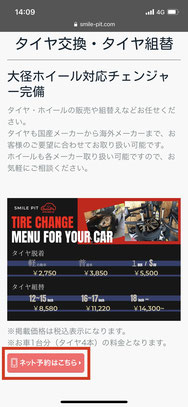
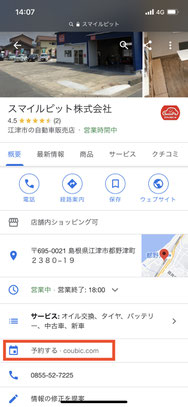

ネット予約はどこからできるの?という方もおられると思うので、まずはそのご説明からさせていただきます。
ホームページでは各ページに最初の画像で赤く囲ってあるネット予約のバナーを貼ってありますので、そちらをクリックorタップしていただければ、ご予約ページが開かれます。作業料金を確認してから予約などもしやすくなっておりますので、ぜひご利用ください。
また、Googleで検索した際に出てくるショップのプロフィールや、LINEのトーク画面内のメニューなどからもご予約ページを開くことができます。
ネット予約手順①


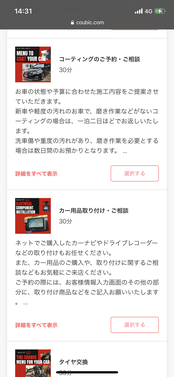
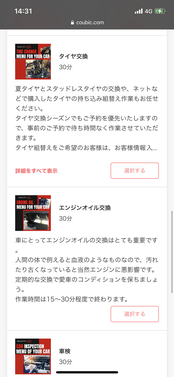

まず予約ページを開いていただくと、各種ご予約内容を選択していただく画面となります。
ご希望の内容を選んで【選択する】をクリックorタップいただいたら次の画面へ移動します。
当てはまるようなものがなければ、【その他のご予約】を選択ください。
ネット予約手順②

次に日時選択の画面になります。
カレンダー表示で◎表示の日時は予約可能で、ほか予約などで埋まっている場合は×表示となっています。
ご希望の日時の◎をクリックorタップしていただいたら次の画面へ移動します。
ネット予約手順③

続いてお客様情報のご入力となります。
氏名・メールアドレス・電話番号を入力いただき【お支払い情報へ進む】をクリックorタップしていただいたら次の画面へ移動します。
確認事項などがある場合にはご連絡をさせていただく場合がございます。
ネット予約手順④

続いてお支払い方法の選択画面ですが、当店では現地払いの設定しかありませんので、そのまま【内容確認へ進む】をクリックorタップしていただいたら次の画面へ移動します。
ネット予約手順⑤

最後に予約内容の確認画面になります。
予約内容や日時に間違いがなければ【予約する】をクリックorタップしていただいて予約手続きが完了ですので、あとは予約日時に当店へご来店していただければ、待ち時間なしでご対応させていただきます。
ぜひご活用ください!
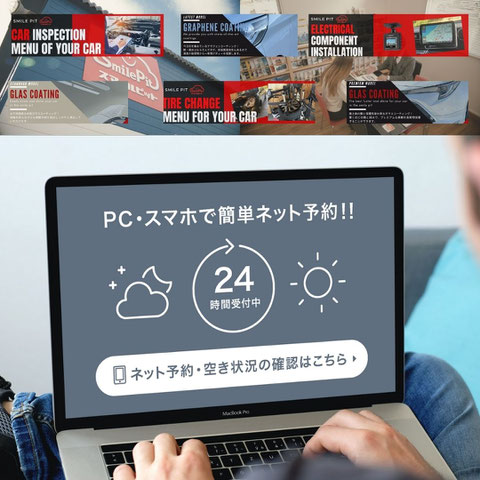
今回は新しく導入したネット予約をご紹介させていただきました。
いつでも簡単に予約ができますのでぜひご活用いただければと思います。


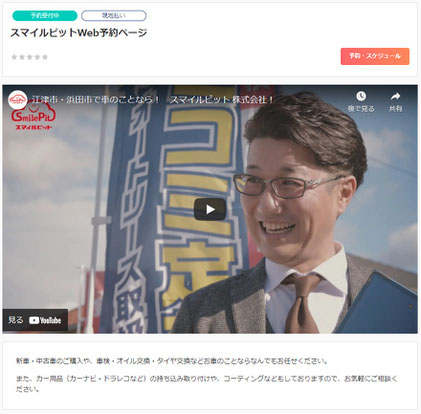

コメントをお書きください